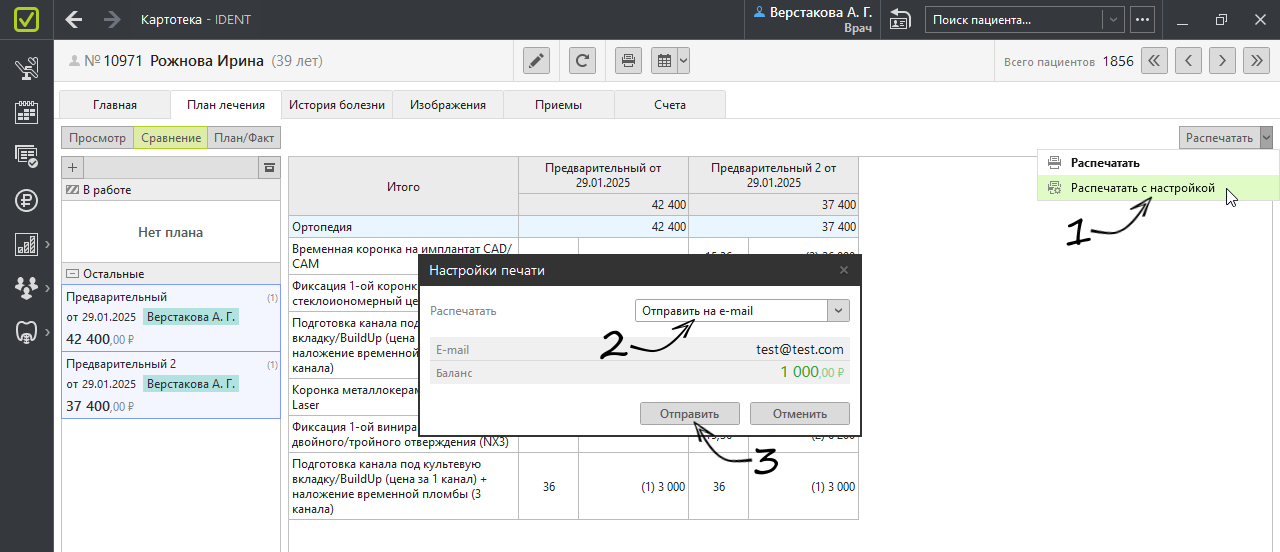На первой консультации нужно сориентировать пациента по ценам максимально быстро. Чтобы это сделать, мы рекомендуем сначала создавать предварительные планы лечения — бюджетный и более дорогой, а потом уже на основе выбранного — основной план лечения, по которому вы будете работать.
Создать предварительный план лечения
Есть два способа перейти к созданию плана лечения.
Во время приема из «Рабочего стола врача». Нажмите «Добавить» в разделе «План лечения». На приемах первичных пациентов этот раздел развернут по умолчанию, а для повторных и отконсультированных — можно развернуть, нажав кнопку ![]() .
.
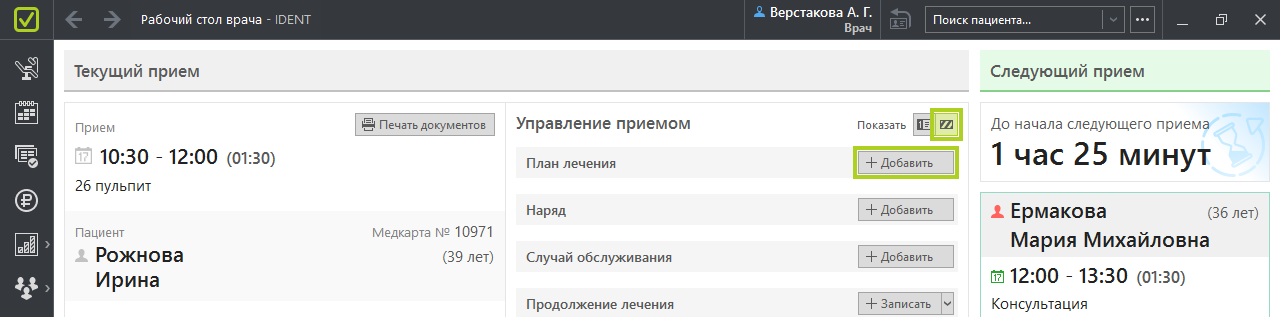
Из карточки пациента. На вкладке «План лечения» нажмите «+» («Добавить план»).
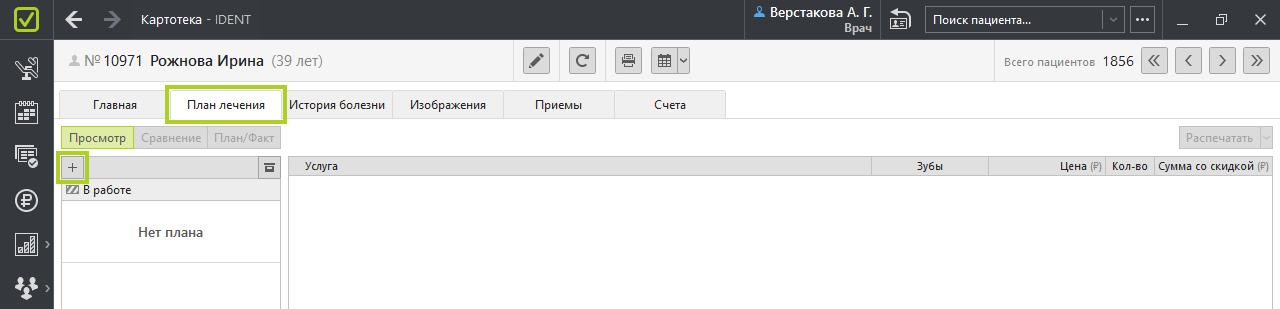
Откроется окно «План лечения», аналогичное по структуре окну формирование наряда.
Задайте название плана лечения (ограничений по количеству символов нет). Так как это предварительный план лечения, в названии можно указать, например, «предварительный №1».
В поле «План от» подтягивается дата создания плана, но при необходимости можно задать любую дату.
По умолчанию в поле «Ответственный» стоит тот врач, который создает план.
На зубной формуле отображается состояние зубов пациента, заполненное при первичном осмотре. При наведении курсора мыши вы увидите подробную информацию о зубе.
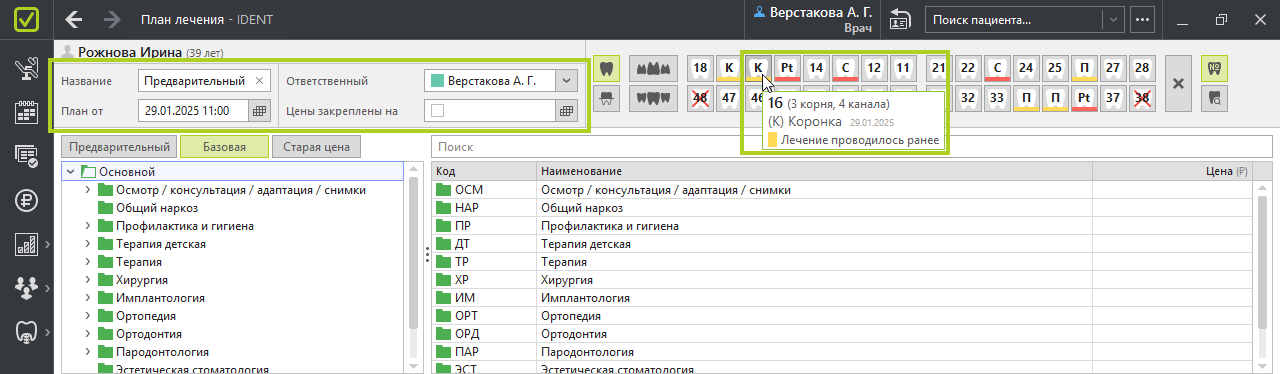
Одним щелчком левой кнопки мыши выберите зубы, с которыми предстоит работать. Они будут выделены зеленым.
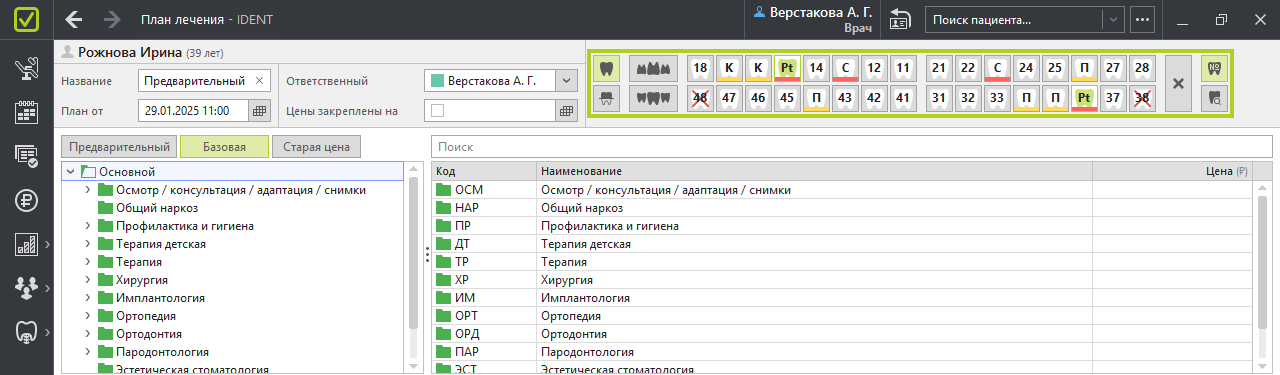
Если вы собираетесь использовать услуги, цена которых зависит от количества корней/каналов, сначала проверьте их соответствие на зубной формуле и измените при необходимости. Переключитесь на «Корни (каналы)» → правой кнопкой мы по нужному зубу → левой кнопкой на стрелочку → выбрать из предложенных вариантов либо задать свой.
При выборе количества корней и каналов в процентах отображается, как часто вариант встречается у людей.
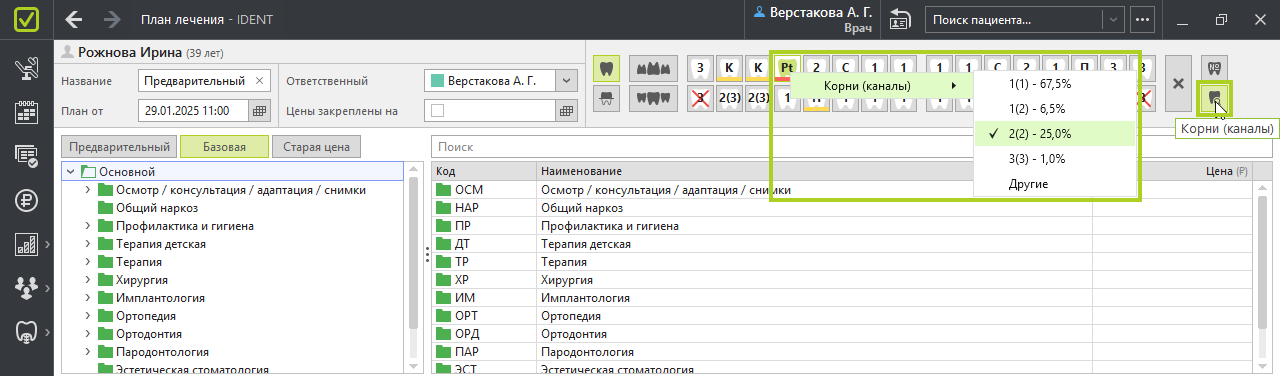
Закончив со сверкой корней и каналов, снова перейдите к отображению номеров зубов.
Переключитесь на предварительный прейскурант.
❗ Вкладка с предварительным прейскурантом отображается, если в нем есть хотя бы одна услуга. Настройка предварительного прейскуранта
Двойным щелчком левой кнопки мыши добавьте услуги, которые нужно оказать пациенту. Вы можете просто найти услуги в соответствующих папках либо воспользоваться строкой поиска.
Если есть зависимость от корней/каналов, нужная цена подставляется автоматически.
Для завершения нажмите «Сохранить» и «Закрыть». Вы вернетесь на «Рабочий стол врача» или в карточку пациента — в зависимости от того, откуда переходили к созданию плана.
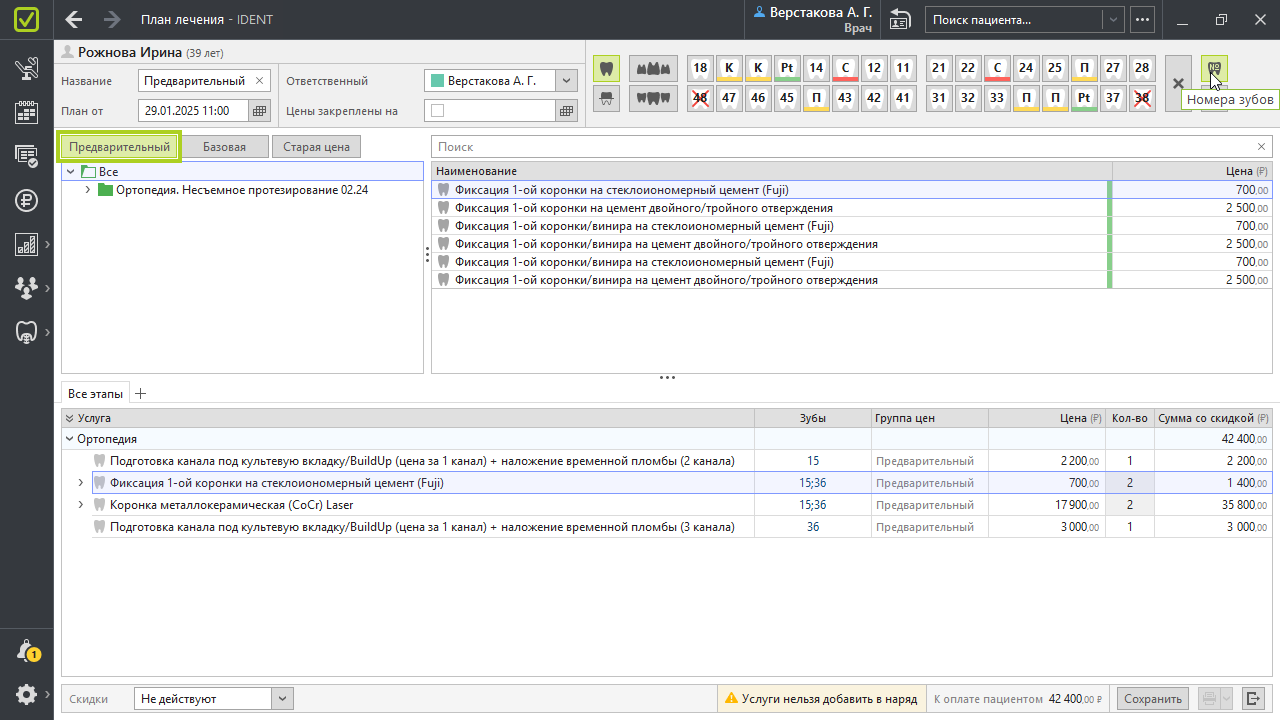
Создать еще один план
Предварительный план для сравнения создается так же, только с другими услугами — например, из другой ценовой категории. Или, например, в одном плане имплант, а для сравнения — мост с обточкой соседних зубов.
Если многие услуги совпадают, вы можете скопировать уже созданный план, нажав по нему правой кнопкой мыши → «Копировать». После этого измените скопированный план лечения и сохраните.
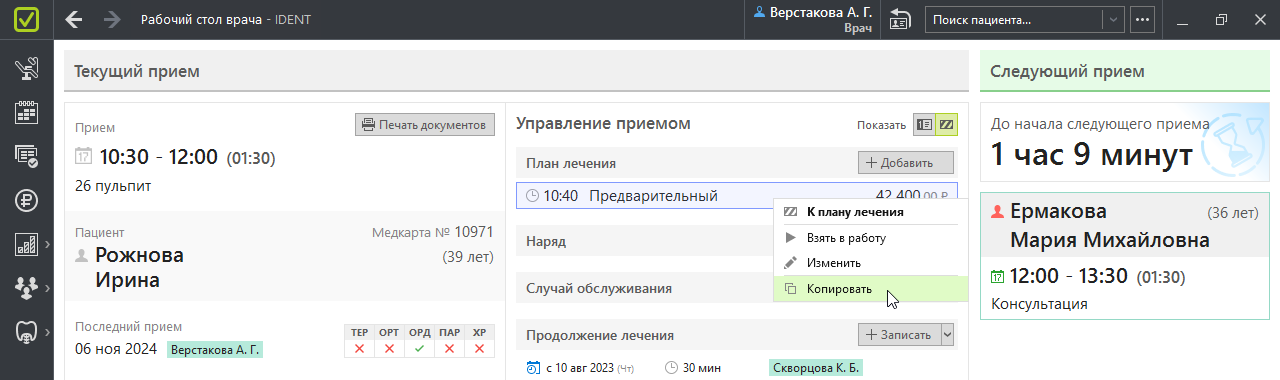
Объединение в группы альтернативных планов
Планы лечения с одинаковой датой «План от» и одним ответственным считаются альтернативными.
В скобках напротив названия плана отображается номер группы. По этому номеру вы можете быстро найти в списке планы, из которых пациенту нужно выбрать один.
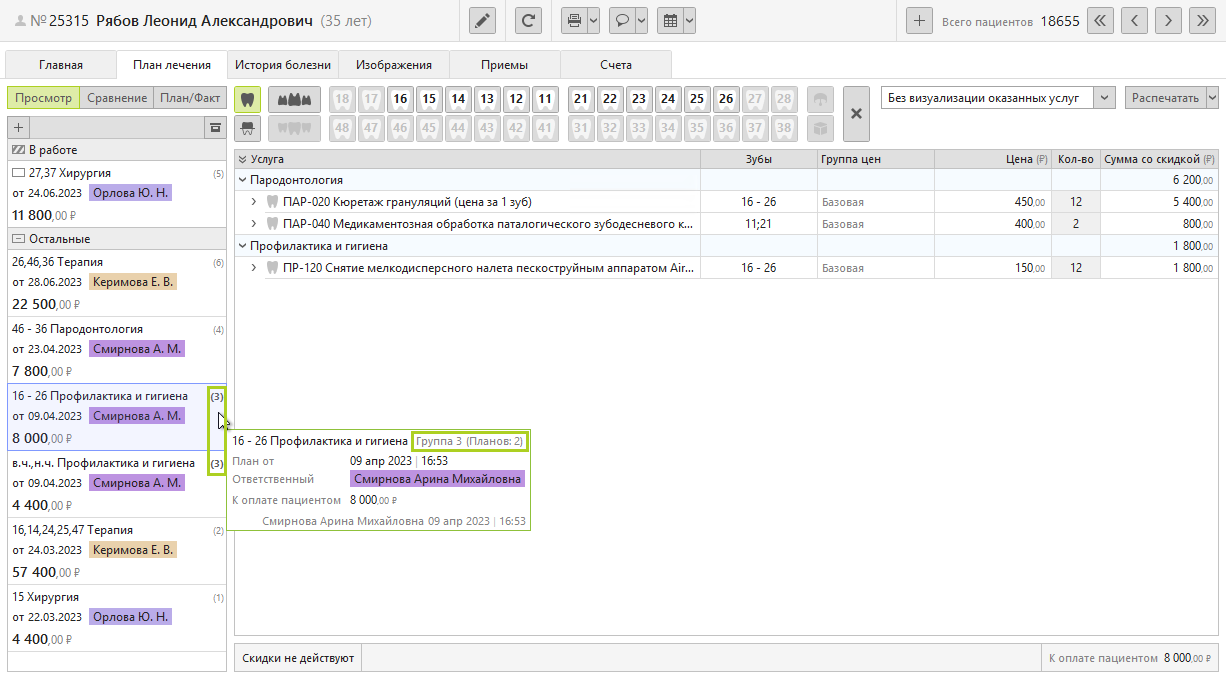
В отчете «Эффективность планов лечения» альтернативные планы объединяются в группу.
❗ Если нужно убрать альтернативность планов, проще всего изменить дату на вчера или завтра. Обратите внимание, что добавить услуги из плана в наряд нельзя, если дата плана позже, чем дата счета.
Сравнить планы лечения
Чтобы сравнить два плана лечения, нажмите на кнопку «Сравнение» и выделите оба одним щелчком левой кнопки мыши.
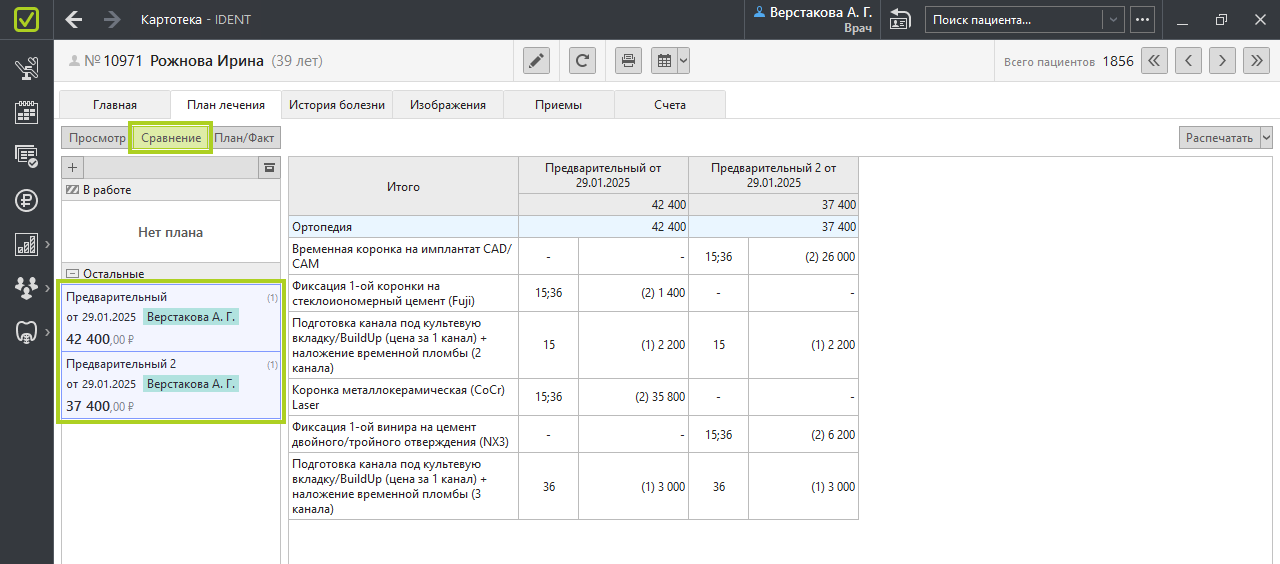
Распечатать сравнение планов или отправить на почту
Для обсуждения планов лечения с пациентом документ можно распечатать.
Для отправки сравнения планов на электронную почту:
- Нажмите на стрелку рядом с кнопкой «Распечатать» → «Распечатать с настройкой».
- В открывшемся окне в поле «Распечатать» выберите «Отправить на e-mail». Вы увидите адрес электронной почты, добавленный в карточку пациента, и ваш баланс в личном кабинете СМС-центра.
- Нажмите «Отправить».
Изменить предварительный план лечения на основной
Предварительный план лечения нужен, чтобы быстро сориентировать пациента по вариантам лечения. А чтобы выставлять услуги в наряд и собирать качественную статистику по работе с планами лечения, нужно на основе выбранного предварительного плана создать основной — тот, который вы утверждаете с пациентом, и на который заключаете договор.
В основной план лечения услуги добавляются из основного прейскуранта клиники, а не из предварительного. Врач закрепляет цены, добавляет этапы, настраивает скидку и берет план в работу.
Когда пациент определится, отредактируйте предварительный план: правой кнопкой мыши → «Изменить». Уберите фразу «предварительный» из названия, если вы ее использовали, и замените услуги из предварительного прейскуранта на услуги из основного.
Второй вариант — можно создать новый план лечения, сразу используя услуги из основного прейскуранта, а предварительные — убрать в архив.
Неактуальные планы уберите в архив: правой кнопкой мыши → «Отправить в архив».
➡ О том, как разбить план на этапы, закрепить цены, настроить скидку, читайте в статье «Работа с планом лечения».